Si tenemos un PC medianamente actual es raro tener este tipo de problemas, pero a la hora de darle uso a una máquina antigua, es normal que no se encuentren algunos controladores fundamentales para su funcionamiento. Aunque no existe una fórmula mágica para hacerlo, os dejamos con algunos consejos para encontrar drivers de hardware antiguo.
¡Ojo! Antes de recurrir a este procedimiento hay que tener dos cosas muy en cuenta. Lo primero es desempolvar los viejos cajones y buscar los CDs incluidos con el hardware en cuestión. Es una mala costumbre la de extraviarlos, y cuando han pasado un buen puñado de años y es difícil encontrar por la red su contenido, los echamos de menos. El otro factor a tener en cuenta es que antes de ponernos a buscar por Internet el driver o controlador que necesitamos, intentaremos recurrir primero a la web oficial del fabricante, ya que con suerte dispondrán de un repositorio con viejos drivers o un foro de soporte donde alguien haya tenido ya la misma necesidad que nosotros. De no ser así, nos tocará hacer una sesión de arqueología web:
1 – Averigua qué hardware tienes
El primer gran problema no está en encontrar lo que necesitamos, sino en saber lo que estamos buscando. Una vieja sintonizadora de televisión o una tarjeta firewire será detectada por el sistema como un dispositivo PCI genérico, por lo que si Windows no es capaz de identificarla automáticamente, tendremos que averiguar de qué se trata. La forma más peregrina es, si se trata de un equipo de sobremesa, comprobar físicamente de qué componente se trata abriendo el equipo, pero como ni es el método más cómodo ni tenemos por qué saber de qué pieza se trata, lo mejor es usar software de detección de hardware.
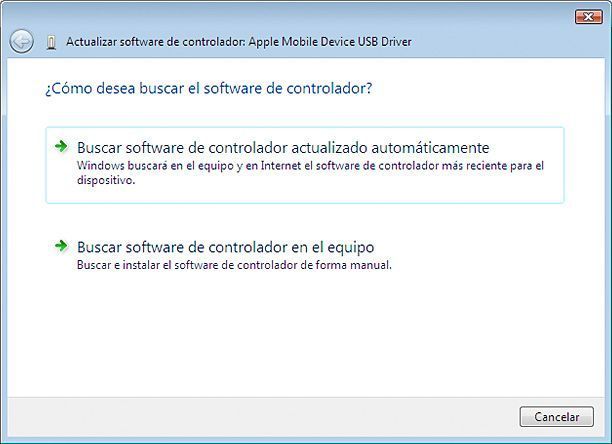
Uno de los programas más conocidos para esta tarea es Aida64, anteriormente conocido como Everest, una herramienta que sondeará todo el hardware instalado y nos mostrará de cuál se trata. La versión de prueba dura 30 días y no permite la búsqueda automática de drivers, pero al menos ya tendremos una primera pista sobre lo que tenemos que buscar.
De todas formas, existen muchos otros programas capaces de realizar la búsqueda de forma automática: como Driver Uptader o Driver Booster. Aún así, podría darse el caso (y se da muy a menudo) de que aún detectando el componente de hardware que buscamos, no se encuentre el driver en cuestión. Es entonces cuando tenemos que echar mano de nuestro amigo Google; eso sí, teniendo en cuenta una serie de cosas.
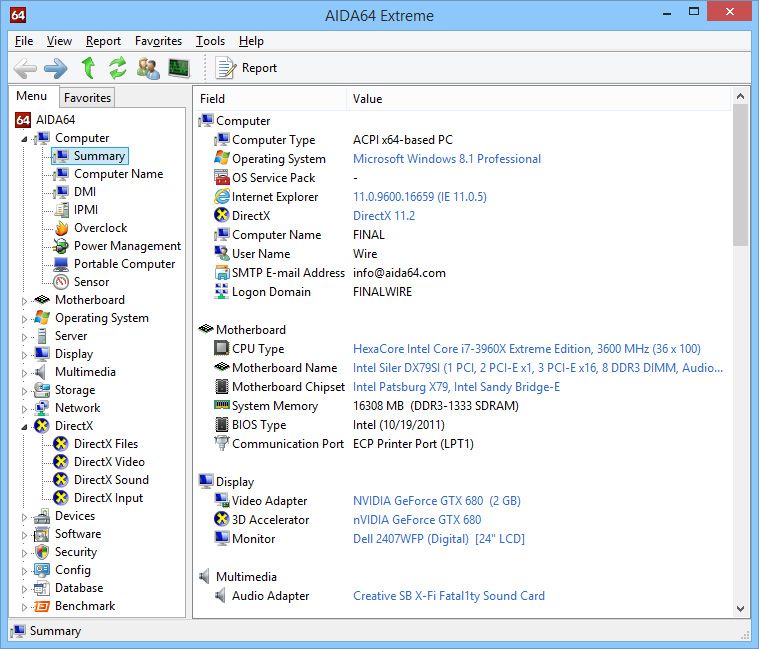
2 – Busca la referencia para encontrar el driver
La cantidad de hardware que existe es tan amplia que resulta prácticamente imposible que un programa incluya una base de datos tan grande como para abarcarlos todos. De hecho, muchas herramientas como Unknown Device Identifier se limitan a realizar una búsqueda por Google con una serie de modificadores de búsqueda. Sin ir más lejos, esta es el que utiliza este programa:
<nombre de componente de hardware> driver download (.exe OR .zip) -windowsupdatesonline -drivermagician -magician -driveridentifier -mypcdrivers -drivergenius -genius -headquater -radarsync -driverguide -driveragent -driverspush -driversupdatedownload -drivershq -detective -driverscan -driversegg -driversbird
Con esta cadena, nos aseguramos de que las búsqueda solo muestre resultados de una serie de conocidas bases de datos web de drivers, que tengan extensión exe y zip y que contengan las palabras «driver» y «download».
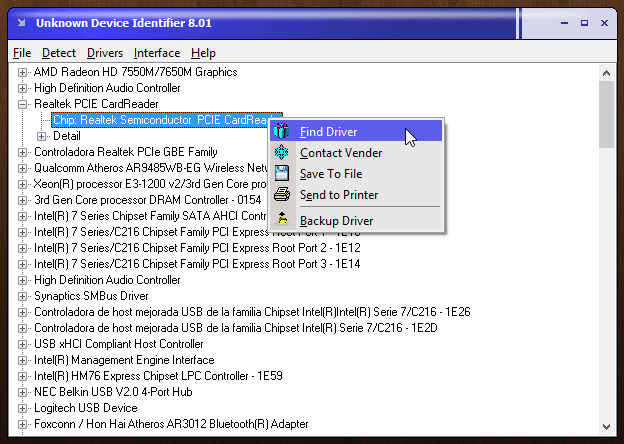
Si por el nombre del hardware no encontramos nada, siempre podemos recurrir al ID del producto. Los anteriores programas son capaces, además de mostrarnos el nombre del hardware, de proveernos su código de identificación de prodcuto, único e intransferible para cada marca y versión, por lo que sirve como una interesante referencia de búsqueda.
Desde Windows también podemos buscar el ID. Para ello tenemos que irnos al Administrador de Dispositivos (tecla WIN + R y en el espacio ‘ejecutar’ escribimos el nombre tal cual en Windows 8 o escribiendo en ese espacio devmgmt.msc para cualquier versión anterior). En el menú que se nos abre veremos un arbol desplegable con los diferentes componentes de hardware, buscamos el que queremos detectar (los componentes no detectados o conflictivos tendrán una marca especial junto a su icono).
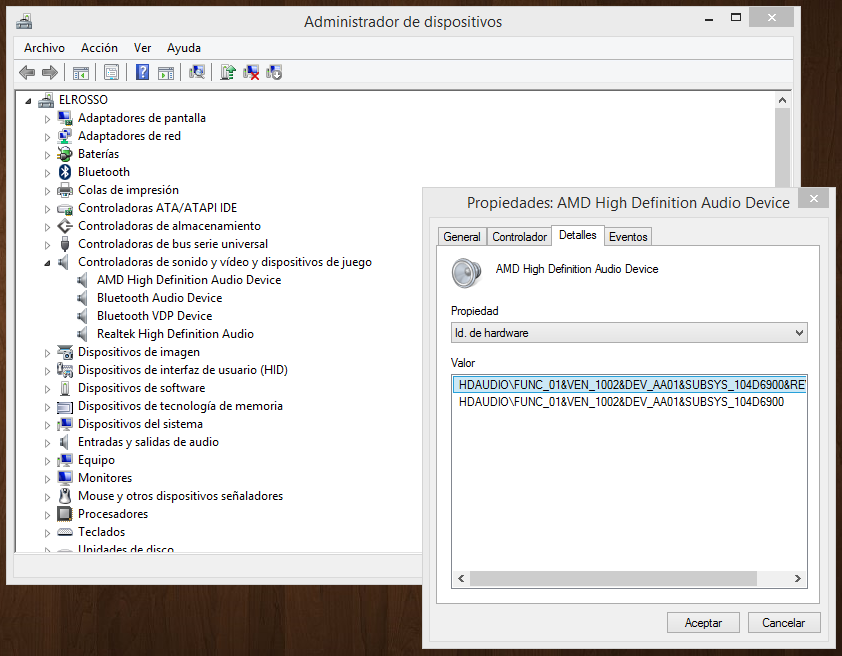
Pinchando dos veces sobre la opción del hardware deseada nos iremos a la pestaña ‘Detalles’. En la pestaña desplegable ‘Propiedad’ buscaremos la que pone ‘Id. de hardware’. Haciendo clic derecho sobre el nombre que nos aparece y pulsando en copiar lo tendremos en el portapapeles listo para buscarlo en Google.
Ahora bien, aunque podemos realizar la búsqueda ‘a pelo’ podemos recurrir a páginas como DevID.info, una web que cataloga cientos de componentes a los que podemos acceder desde su propio buscador introduciendo su ID.
3 – Salva el estado del equipo
Con un poco de suerte habremos instalado el controlador que estábamos buscando. Hay que tener en cuenta que nada es para siempre, por lo que hay que guardar nuestro hallazgo a buen recaudo. O mejor aún, crear una copia del estado de los controladores de nuestro equipo para no volver a pasar por el calvario de la configuración. Programas como DriverMax son capaces de almacenar todos los drivers en un solo archivo para poder reconfigurar todo fácilmente.

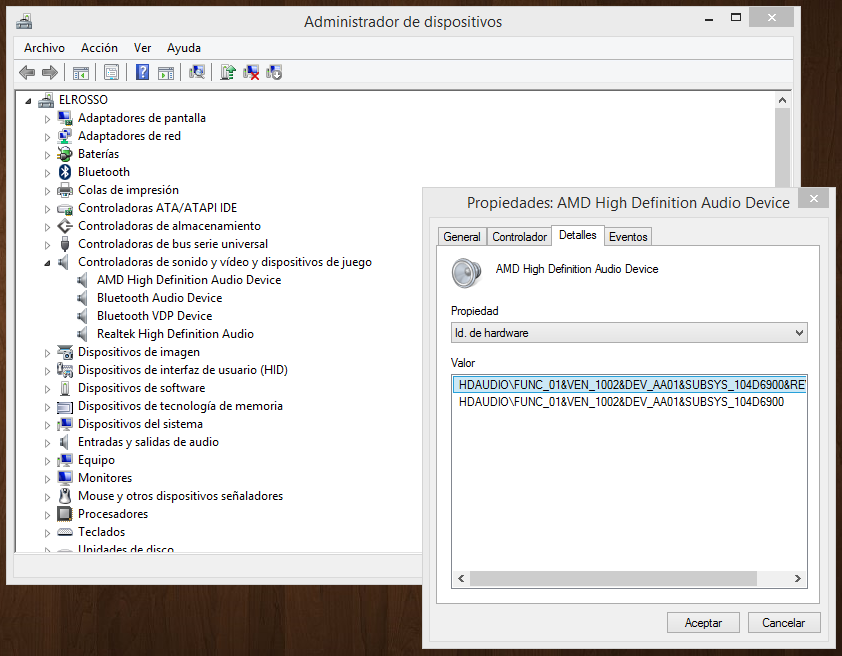








Interesante artículo.
con paciencia
-OK Pura Vida – Gracias!
buen articulo :D
muy bueno aparte de lo leído seria posible que lo pusieran en en programa y difundirlo para las pc antiguas no batallaran
de mucho interés me gusto.
Excelente información, bueno difundirla.
Donde encuentro los de un mouse de un hp pavilion con xp